A LinkedIn Sales Navigator integrációs hibáinak elhárítása a Dynamics 365 rendszerrel
Ez a cikk segítséget nyújt a Dynamics 365 Sales rendszerben jelentkező LinkedIn-integrációs hibák elhárításához és megoldásához.
Hiba a LinkedIn frissítéseinek engedélyezésekor
Ok
Ha engedélyezi az adatérvényesítési beállítást (LinkedIn-frissítések engedélyezése) a Sales Navigator integrációs beállításai párbeszédpanelen, előfordulhat, hogy az adatérvényesítés sikertelen állapotot mutat. A lehetséges hibák:
- Az adatérvényesítés nem sikerült, mert a CRM-szinkronizálás le van tiltva a LinkedIn Sales Navigatorban.
- Az adatellenőrzés más hiba miatt meghiúsult (például „váratlan hiba”).
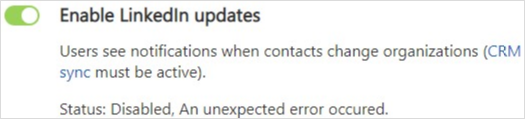
További információ a LinkedIn Sales Navigator adatérvényesítési képességéről: Adatérvényesítés.
Felbontás
Ha azért történik adatellenőrzési hiba, mert a CRM-szinkronizálás le van tiltva, ellenőrizze a következőket:
A CRM-szinkronizálás engedélyezve van a LinkedIn Sales Navigator alkalmazásban.
Az adatérvényesítés beállítása engedélyezve van a LinkedIn Sales Navigatorban. Ha ez a beállítás nincs bekapcsolva, akkor olyankor is az látható, hogy a CRM-szinkronizálás le van tiltva, ha egyébként engedélyezte a CRM-szinkronizálást. Ha nem látja az adatérvényesítési beállítást a LinkedIn Sales Navigatorban, ellenőrizze, hogy rendelkezik-e megfelelő Sales Navigator-licenccel. További információ: Sales Navigator adatérvényesítés – Áttekintés
Ha mindkét beállítást bekapcsolta, győződjön meg arról, hogy legalább egyszer bekapcsolta a LinkedIn-frissítések engedélyezése beállítást.
Ha a hibát nem a CRM-szinkronizálás okozza, megpróbálhatja újraindítani az adatérvényesítést úgy, hogy először letiltja azt a Sales Navigator integrációs beállításai párbeszédpanelen, majd újra engedélyezi.
Nem frissíthető a LinkedInSalesNavigatorForUnifiedClient megoldás
Ok
A LinkedInSalesNavigatorForUnifiedClient megoldás nem frissíthető 1-ről.x-től 3-ig.x. A probléma a megoldáshoz tartozó függőségek miatt fordul elő: nem frissítheti azt a megoldást, amelyhez függőségek vannak hozzárendelve.
Felbontás
A probléma megoldásához el kell távolítania a LinkedInSalesNavigatorForUnifiedClient megoldás meglévő függőségeit. Tegye a következőket:
Az aktuális LinkedInSalesNavigatorForUnifiedClient megoldás esetében távolítsa el a függőségeket, és távolítsa el a megoldást. További információkért lásd A LinkedIn Sales Navigator eltávolítása című témakör 4. lépését.
Távolítsa el a msdyn_LinkedInSalesNavigatorAnchor megoldást.
A megoldások sikeres törlését követően telepítse őket újra. További információ: A LinkedIn Sales Navigator telepítése és engedélyezése
A LinkedIn Sales Navigator megjelenítési widgetek nem töltődnek be megfelelően a különböző webböngészőkben
Ok
Amikor megpróbálok bejelentkezni a LinkedIn Sales Navigatorba, hibaüzenetek jelennek meg. Ezek a hibák a nyomonkövethetőség böngészőben való engedélyezés miatt fordulnak elő. A következő hibákat jelennek meg:
- A megjelenítési widgetek a hibát mutatják – a LinkedIn Sales Navigator-előfizetés nem található. A hozzáféréshez LinkedIn Sales Navigator Team szerződésre van szüksége.
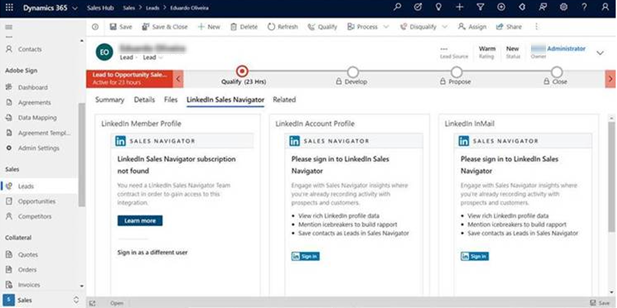
-VAGY-
- A megjelenítésvezérlők nem töltenek be a különböző webböngészőkben. A hiba az alábbi mintaképen látható módon jelenik meg:
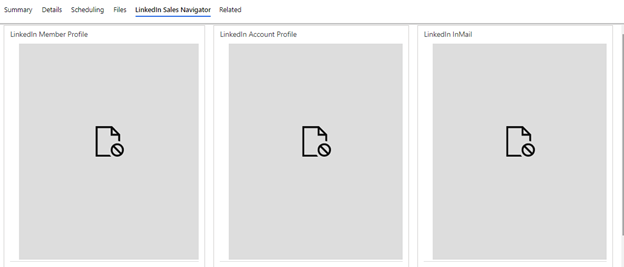
Felbontás
A probléma megoldásához le kell tiltania a sávvédelmet a böngészőben (Microsoft Edge,Mozilla FireFox,Google Chrome ésApple Safari).
- Nyissa meg a Microsoft Edge böngészőt.
- Válassza a További lehetőségek ikont a jobb felső sarokban, és lépjen a Beállítások elemre .
- Az oldaltérképen lépjen az Adatvédelem, keresés és szolgáltatások elemre.
- A Követésmegelőzés szakaszban válassza a Kiegyensúlyozott lehetőséget , és tiltsa le a Mindig használja a "Szigorú" követésmegelőzést InPrivate böngészéskor beállítást.
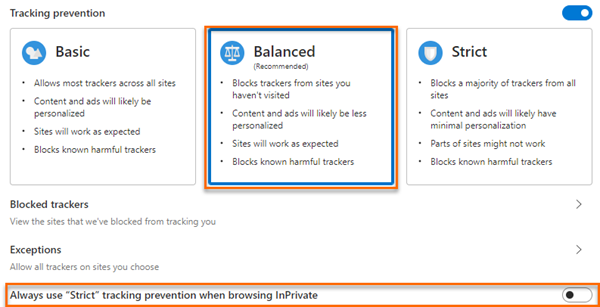
- Nyissa meg a Mozilla FireFox böngészőt, és nyissa meg a szervezetet.
- A címsor előtt jelölje ki a ikont, és megjelennek a Továbbfejlesztett nyomkövetési védelem részletei.
- Tiltsa le A Továbbfejlesztett követés elleni védelem be van kapcsolva beállítást a webhelyhez beállítást, és frissítse a böngészőt.
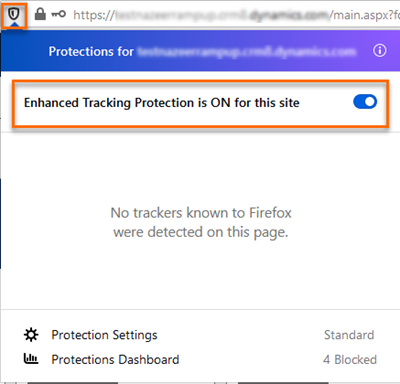
- Frissítse az oldalt, és a megjelenítésvezérlők a vártnak megfelelően elindulnak.
Google Chrome:
A Chrome böngészőben a megjelenítésvezérlők betöltési problémája Inkognitó/Privát módban fordulhat elő.
Miközben inkognitó/privát módban böngészi a szervezetet, tiltsa le a Harmadik féltől származó cookie-k blokkolása lehetőséget. A kijelző a vártnak megfelelően töltődik be.
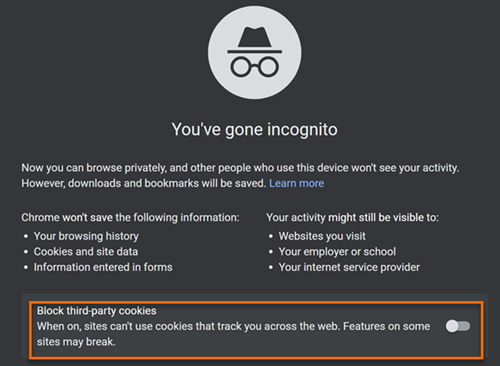
- Nyissa meg az Apple Safari böngészőt, és nyissa meg a szervezetet.
- Lépjen a Beállítások menüpontba , és konfigurálja a következő beállításokat:
- A LinkedIn és a Dynamics 365 szervezet nincs jelen a Tartalomblokkolók tiltólistájában.
- A Dynamics 365 szervezet engedélyezi a felugró ablakokat.
- Az Adatvédelem lapon a Webhelyek közötti nyomon követés megakadályozása és Az összes cookie blokkolása beállítás nincs bejelölve.
Az egyesített felületen nem tekinthetők meg az egyedi kapcsolattartók és érdeklődői űrlapok fényképei
Ok
Alapértelmezés szerint a LinkedIn alkalmazásból származó képek azonnal megjelennek a beépített Kapcsolattartó és Érdeklődő űrlapokon. Az egyéni űrlapok esetén nem jelennek meg alapértelmezetten a képek.
Felbontás
A probléma megoldásához adja hozzá a msdyn_linkedinintegrationcommon.js könyvtárat és a LinkedInIntegration.LinkedInIntegrationCommon.Instance.Form_OnLoad függvénykezelőt az egyéni űrlapokhoz. Tegye a következőket:
- Bejelentkezés a Dynamics 365 alkalmazásba.
- Lépjen a Speciális beállítások>testreszabása elemre A rendszer> testreszabása.
- Az Entitások oldaltérképről válassza ki azt az entitást, majd egyéni űrlapot, amelyhez meg szeretné jeleníteni a fényképet.
Feljegyzés
Ebben az eljárásban a kapcsolattartó egyéni űrlapot használjuk.
- Válassza az Űrlap tulajdonságai lehetőséget.
Megnyílik az Űrlap tulajdonságai párbeszédpanel.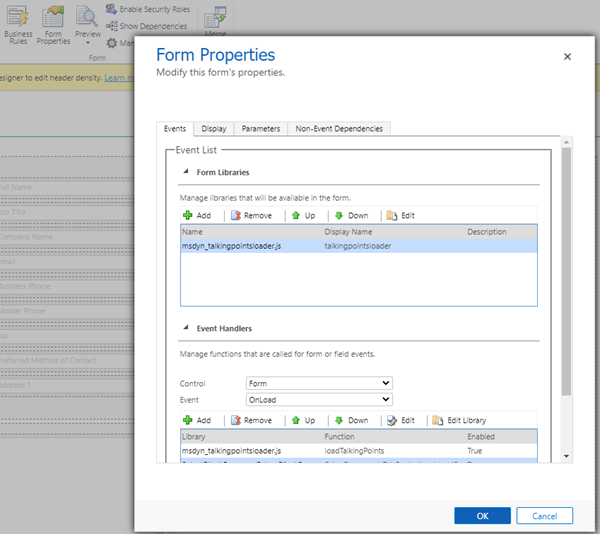
- Az Űrlaptárak szakaszban keresse meg és adja hozzá a msdyn_linkedinintegrationcommon.js tárat az űrlaphoz.
- Az Eseménykezelők szakaszban keresse meg és adja hozzá a LinkedInIntegration.LinkedInIntegrationCommon.Instance.Form_OnLoad függvényt az űrlaphoz.
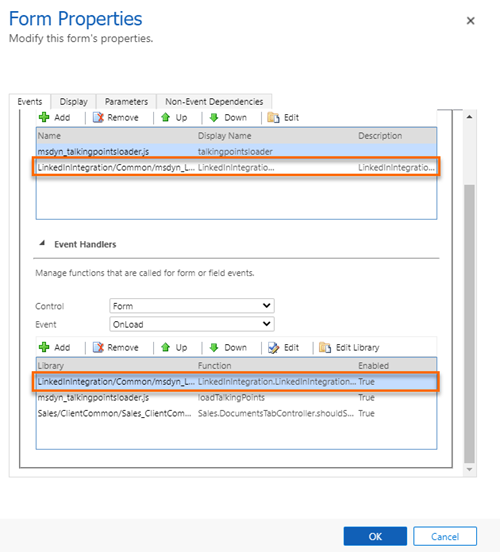
- Az űrlap mentése és közzététele.
A LinkedInSalesNavigatorControlsForUnifiedClient megoldás nem érhető el a szervezetben a LinkedIn Sales Navigator konfigurálásához
Ok
A LinkedInSalesNavigatorControlsForUnifiedClient megoldás csak olyan szervezetekben lesz elérhető, amelyek a LinkedIn Sales Navigator megoldás 2.2.0.1-es vagy újabb verziójával rendelkeznek. Ha a LinkedIn-megoldás verziója kisebb, mint 2.2.0.1, telepítse manuálisan a LinkedInSalesNavigatorControlsForUnifiedClient megoldást.
Felbontás
A probléma megoldásához törölje a megoldásokat, majd telepítse őket újra.
Feljegyzés
A megoldás törlése és telepítése adatvesztést eredményezhet li_inmails , li_message ésli_pointdrivepresentationviewed entitások esetében . Exportálja az adatokat ezekből az entitásokból, és állítsa vissza őket, ha telepítve vannak.
Tegye a következőket:
- Törölje a LinkedIn Sales Navigator megoldást. A megoldás törlése előtt ellenőrizze a függőségeket (ha vannak ilyenek), majd a megoldás eltávolításához lépjen kapcsolatba a rendszergazdával. A függőségek eltávolításához kövesse az alábbi lépéseket:
- Lépjen a Speciális beállítások testreszabási>megoldások> részre.
- Válassza ki a LinkedIn-megoldást, majd a Függőség megjelenítése lehetőséget.
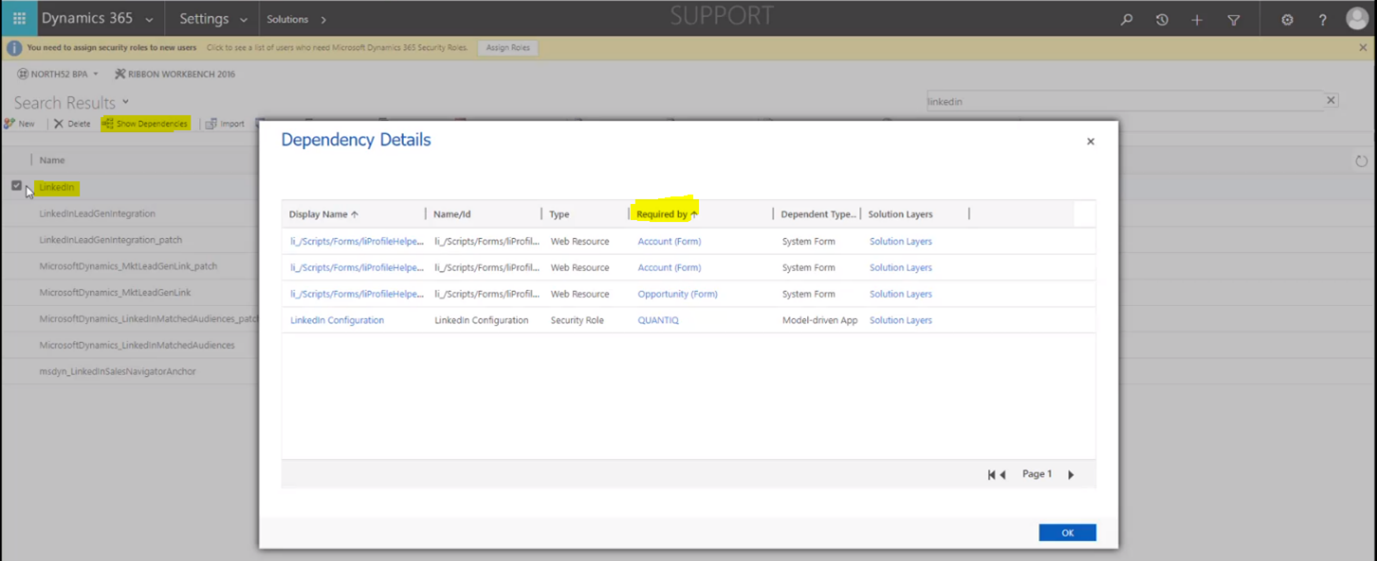
- Válassza a Szükséges entitásnév alapján lehetőséget , és a függő entitás megnyílik egy oldalon.
- Válassza az Űrlaptulajdonságok lehetőséget , és az Események lapon lépjen az Eseménykezelők szakaszra.
- Jelölje ki, és távolítsa el az eseményeket.
- Mentse és tegye közzé a testreszabást.
- Törölje a msdyn_LinkedInSalesNavigatorAnchor megoldást.
- Telepítse újra a LinkedIn Sales Navigator megoldást, és állítsa vissza az entitások adatait.
Kapcsolódó információk
Visszajelzés
Hamarosan elérhető: 2024-ben fokozatosan kivezetjük a GitHub-problémákat a tartalom visszajelzési mechanizmusaként, és lecseréljük egy új visszajelzési rendszerre. További információ: https://aka.ms/ContentUserFeedback.
Visszajelzés küldése és megtekintése a következőhöz: